Anuncio
 ¿Alguna vez has usado una computadora sin mouse? No necesito decirte que es extremadamente difícil, incluso para un tipo de teclado como yo. Cambiar entre aplicaciones abiertas es fácil (Alt + Tab), acceder al menú también es un paseo por el parque (Alt + Letra subrayada - en Windows); pero cuando llega el momento de hacer clic en un enlace web, comienza el sufrimiento.
¿Alguna vez has usado una computadora sin mouse? No necesito decirte que es extremadamente difícil, incluso para un tipo de teclado como yo. Cambiar entre aplicaciones abiertas es fácil (Alt + Tab), acceder al menú también es un paseo por el parque (Alt + Letra subrayada - en Windows); pero cuando llega el momento de hacer clic en un enlace web, comienza el sufrimiento.
En mi lugar de trabajo, solo hay una computadora pública en nuestra sala común. Las computadoras individuales son solo para la alta gerencia. Así que todos en mi lugar de trabajo estaban furiosos cuando nuestro ratoncito negro desapareció. Aunque uno de mis amigos tuvo la amabilidad de prestar su propio ratón, la tensión seguía aumentando. Para aligerar la atmósfera, decidí hacer un fondo de escritorio rápido y divertido basado en la situación.
¿Por qué papel tapiz? Para que todos, incluidas las personas de gestión, puedan verlo. ¿Y por qué rápido? Porque en unos quince minutos, uno de los supervisores visitaría la sala común.
Pintura de la palabra
El problema era que la única aplicación gráfica que existía en la computadora era MS Paint. Extremadamente inadecuado para nuestro pequeño proyecto. Y pensar que solo me quedaban varios minutos, podría haber cancelado mi plan. Afortunadamente, hay MS Word para salvar el día.
En mi humilde opinión, usar el famoso Microsoft Word solo para escribir documentos es excesivo. Tiene muchas características más allá del procesamiento de textos. Mi primer editor gráfico es Word, y todavía lo uso ocasionalmente para proyectos pequeños y rápidos como este fondo de pantalla.
En la prisa del momento, no tuve tiempo para documentar el proceso. Así que recreé todo en casa usando MS Word para Mac. Las imágenes pueden tener ligeras diferencias con la versión de Windows, pero los pasos son exactamente los mismos.
De todos modos, esto es lo que hice. Abrí un documento en blanco:
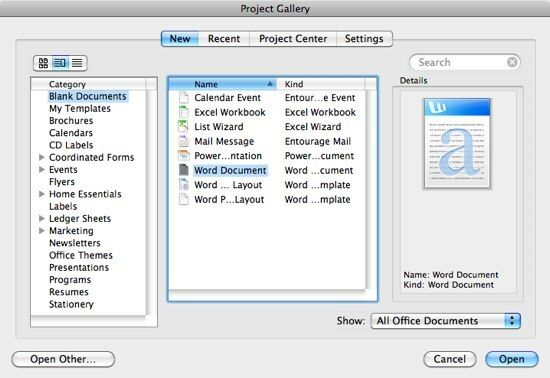
Y cambió la orientación a paisaje.
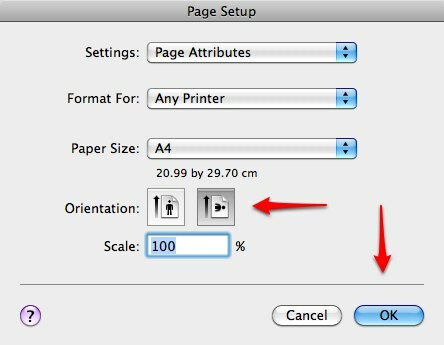
Inserté un cuadro de texto y comencé a escribir frases / oraciones "pegadizas".
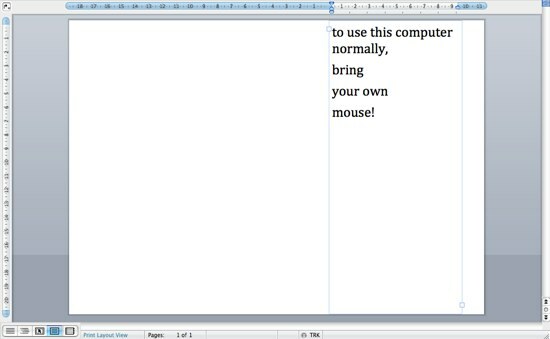
Luego edité el texto: cambiando los tipos de fuente, tamaños, colores, alineación y otros atributos.
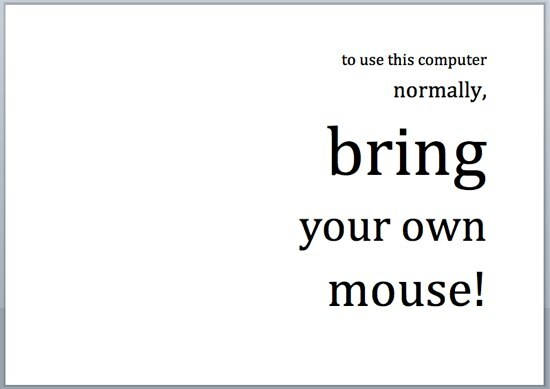
Cambié de Word a la web por un tiempo para encontrar una imagen apropiada. Abrí el navegador web y fui a Flickr para hacer el "uso comercial Creative Common search“. Si tienes Quix, puedes hacerlo más rápido usando "fc“. Mi cadena de búsqueda fue lindo raton.
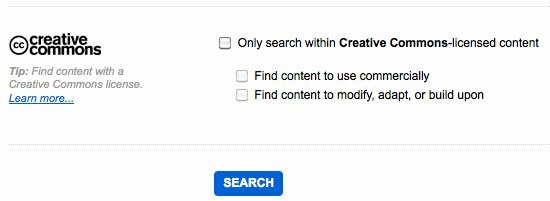
Encontré una imagen que me gustó, la descargué y la inserté en mi documento usando el "Insertar> Imagen> Desde archivo"Menú.
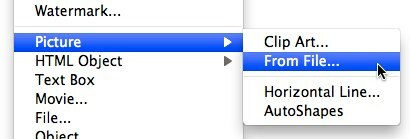
También ajusté la imagen para llenar el documento y la arreglé para que aparezca detrás del texto (clic derecho -> "Organizar> Detrás del texto“).
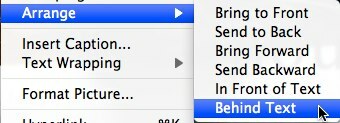
Después de eso, continué personalizando el cuadro de texto. Hice clic derecho sobre él y elegí "Formato de cuadro de texto”
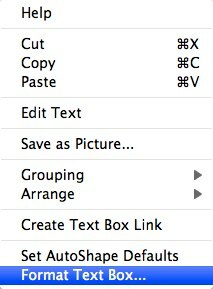
Rellené el cuadro de texto con un tono de color similar al de la imagen que usé: marrón oscuro y marrón claro. También establecí la transparencia en alrededor del 50%.
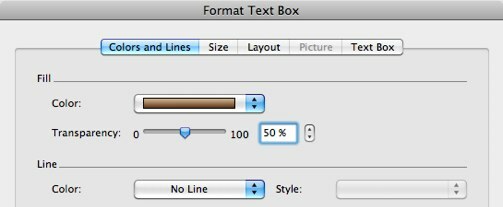
Mis últimos pasos fueron cambiar el color de la fuente a blanco e hice algunos ajustes menores.
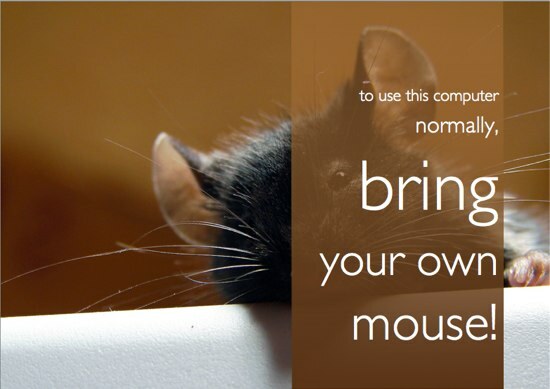
Capturando la imagen
Después de terminar el producto final, vi el documento en pantalla completa y capturé la imagen usando Jing Cómo tomar una mejor imagen de captura de pantalla con Jing (Mac) Lee mas .
Luego fui rápidamente al escritorio, cambié el fondo de pantalla y esperé a que el supervisor pusiera sus ojos en el nuevo fondo de pantalla.
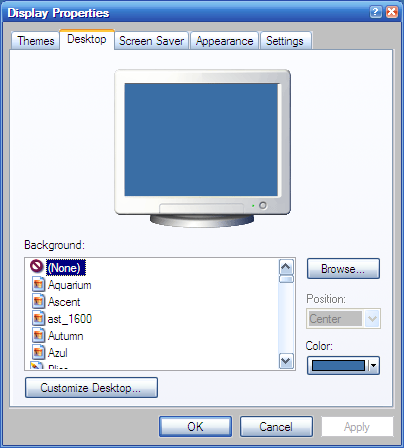
Una nota final: básicamente, podría hacer este tipo de proyecto en cualquier sistema operativo y usar cualquier tipo de aplicación siempre que pueda manipular texto, insertar forma e insertar imagen. Solo sé creativo.
Puede leer otros artículos sobre el uso de MS Word para usos gráficos como para crear un mapa mental Cómo construir un mapa mental en Microsoft WordMicrosoft Word puede no ser la primera herramienta que elija para los mapas mentales. Pero con estos consejos, Word puede ser efectivo para el mapeo mental. Lee mas , o para crear un logo Cómo hacer un logotipo fácilmente con Microsoft WordMicrosoft Word no es la primera opción para dibujar logotipos. No tiene las credenciales para merecer un lugar en una línea de software de diseño. ¿Pero puede chocar? Arriesguémonos. Lee mas . Y aunque la definición de "buen diseño" es muy subjetiva, puede mejorar su "sentido" al aprender el principio básico de diseño Cómo aprender los principios de diseño a partir de plantillas preinstaladas Lee mas .
Y como siempre, cualquier pensamiento, opinión, diatriba, lo que sea, escríbalo en los comentarios a continuación.
Credito de imagen: Tina Jiménez y Furryscaly
Un escritor indonesio, músico autoproclamado y arquitecto a tiempo parcial; quien quiere hacer de un mundo un lugar mejor, una publicación a la vez a través de su blog SuperSubConscious.

